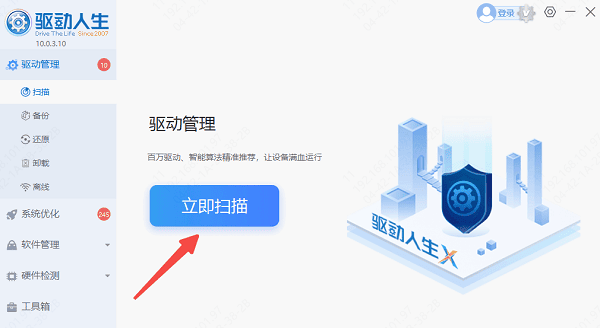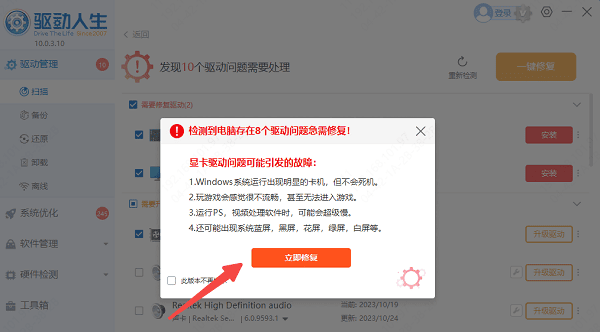笔记本搜索不到蓝牙耳机怎么办
时间:2025-09-05 | 作者: | 阅读:0笔记本搜索不到蓝牙耳机怎么办?或许有的朋友想了解,下面让心愿游戏小编为您解答这个问题,跟小编一起来看看哦!
第一步:检查蓝牙功能是否开启
首先,确保你的笔记本蓝牙功能已经打开。在Windows系统中,你可以通过点击“开始”菜单,选择“设置”,再进入“设备”中的“蓝牙和其他设备”来检查蓝牙开关是否已打开。如果蓝牙图标显示为灰色或未显示,那么你的笔记本蓝牙功能可能还未开启。
第二步:让耳机进入配对模式
许多蓝牙耳机在首次使用或与新设备配对时,需要进入配对模式。通常,你可以通过长按耳机的电源键几秒钟来实现。此时,耳机会发出闪烁的指示灯或语音提示,表示已准备好配对。
第三步:更新蓝牙驱动程序
过时或损坏的蓝牙驱动程序可能会导致连接问题。建议使用专业驱动管理工具“驱动人生”来更新驱动:
下载并安装驱动人生。
打开软件,选择“驱动管理”,扫描系统驱动状态。
检测到蓝牙驱动异常时,点击“立即修复”,即可完成更新。
驱动人生不仅支持蓝牙驱动更新,还能自动检测其他硬件驱动问题,避免因驱动导致的设备异常。
第四步:检查系统蓝牙服务是否开启
按下 Win R,输入 services.msc,回车打开服务管理器。找到“Bluetooth Support Service”(蓝牙支持服务),确保其状态为“已启动”。如果未启动,右键选择“启动”。
第五步:删除历史配对记录
如果蓝牙耳机曾与其他设备配对,可能会导致新的设备无法发现它。打开蓝牙设置,删除耳机的历史配对记录后再尝试连接。或者重启笔记本电脑和蓝牙耳机,也有可能使蓝牙恢复正常连接。
第六步:测试耳机与其他设备配对
为了排除蓝牙耳机本身的问题,可尝试将耳机与手机或其他笔记本连接。如果耳机无法与任何设备配对,可能需要联系售后服务。
结语:以上是心愿游戏小编为你收集的笔记本搜索不到蓝牙耳机怎么办?轻松解决,希望能帮助到大家,更多相关的文章请关注心愿游戏。
来源:https://www.160.com/article/7326.html
免责声明:文中图文均来自网络,如有侵权请联系删除,心愿游戏发布此文仅为传递信息,不代表心愿游戏认同其观点或证实其描述。
相关文章
更多-

- 电脑提示0xc0000719设备未迁移如何解决
- 时间:2025-12-25
-

- 蓝屏代码0x000000f4怎么修复
- 时间:2025-12-24
-

- 该设备已被禁用(代码22)怎么解决
- 时间:2025-12-24
-

- 0x40000015是什么错误
- 时间:2025-12-23
-

- HID
- 时间:2025-12-23
-

- 笔记本无法关机怎么办
- 时间:2025-12-22
-

- 笔记本无线网卡驱动怎么重新安装
- 时间:2025-12-22
-

- C盘爆红了可以删除哪些文件
- 时间:2025-12-18
精选合集
更多大家都在玩
大家都在看
更多-

- 不结婚网名可爱男生霸气(精选100个)
- 时间:2025-12-25
-
- 青山遮不住第18集剧情介绍
- 时间:2025-12-25
-

- 轩辕传奇碧海之祸副本怎么攻略 通关要点有什么
- 时间:2025-12-25
-
- 火焰纹章Engage外传玩法攻略 解锁条件与丰富奖励全解析
- 时间:2025-12-25
-
- 《暗黑破坏神-不朽》×《魔兽世界》联动开启-哀伤之颅与传奇时装回归
- 时间:2025-12-25
-
- 青山遮不住第17集剧情介绍
- 时间:2025-12-25
-

- 暗语搞笑网名大全男生(精选100个)
- 时间:2025-12-25
-
- 青山遮不住第16集剧情介绍
- 时间:2025-12-25